硬盘驱动安装完成,但是没有显示?

验证适用于 Windows 的 Paragon HFS+ 是否已安装
- 检查控制面板 - 根据 Windows 版本,可能为“添加和删除”或“程序和功能”。
如果驱动程序已安装,但硬盘仍未显示,请检查计算机管理:
- 按住 Windows 键 + R
- 将打开运行框,请输入 compmgmt.msc
打开计算机管理屏幕后,查找设备管理器:
- 在设备管理器窗口中,展开“Disk Drives”(磁盘驱动器)
- 如果检测到硬盘,则双击它
在新窗口打开时,选择 volumes(卷)选项卡并在底部选择 populate(填充)
- 查找磁盘编号,然后关闭该窗口
- 在左侧选择 Disk Management(磁盘管理)
- 在屏幕中间向下查找第 5 步中找到的磁盘编号
硬盘应与下面的示例类似:

如果硬盘显示类似,但没有硬盘盘符,请尝试添加盘符:
右键单击查看 NTFS 所在位置的中间框并选择更改硬盘盘符:
- 选择 Add(添加),然后为硬盘分配硬盘盘符并单击 okay(确定)
保持计算机管理窗口打开,并检查 Windows 资源管理器
如果硬盘仍未在 Windows 资源管理器中显示,则检查以下服务:
- 在左侧单击 Services and Applications(服务和应用程序),然后单击 Services(服务)
- 查找 Paragon APM 服务
- 确认服务状态是***已启动***且启动类型是***自动***
- 如果不是,则双击名称并将其设置为自动和已启动,然后重启机器。
现在应该在 Windows 资源管理器中检测到该硬盘,但如果未检测到该硬盘,请尝试卸载并重新安装该软件。


























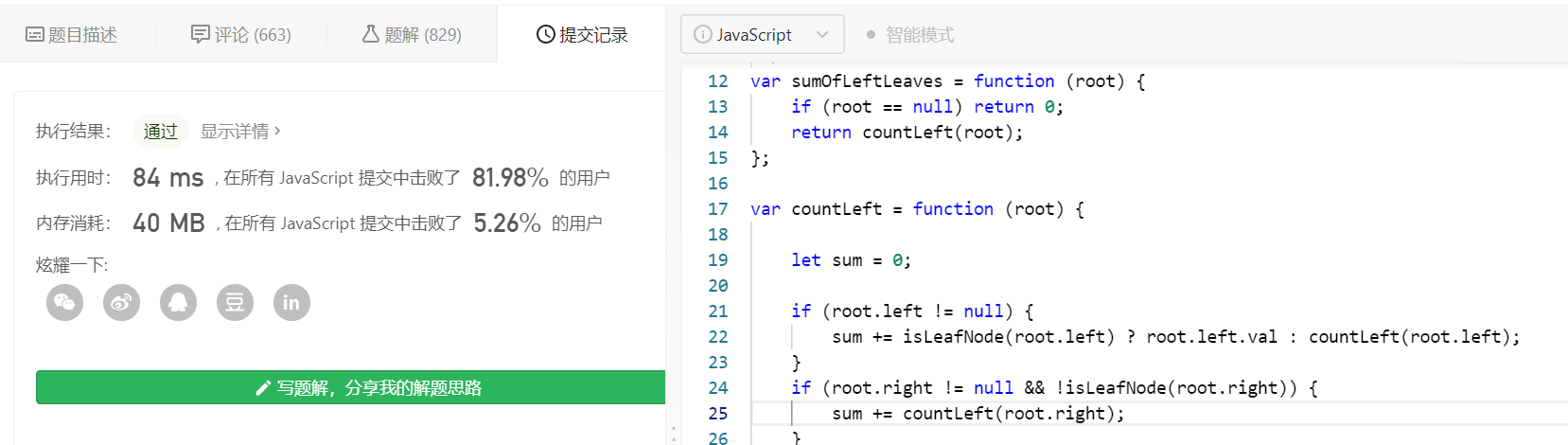
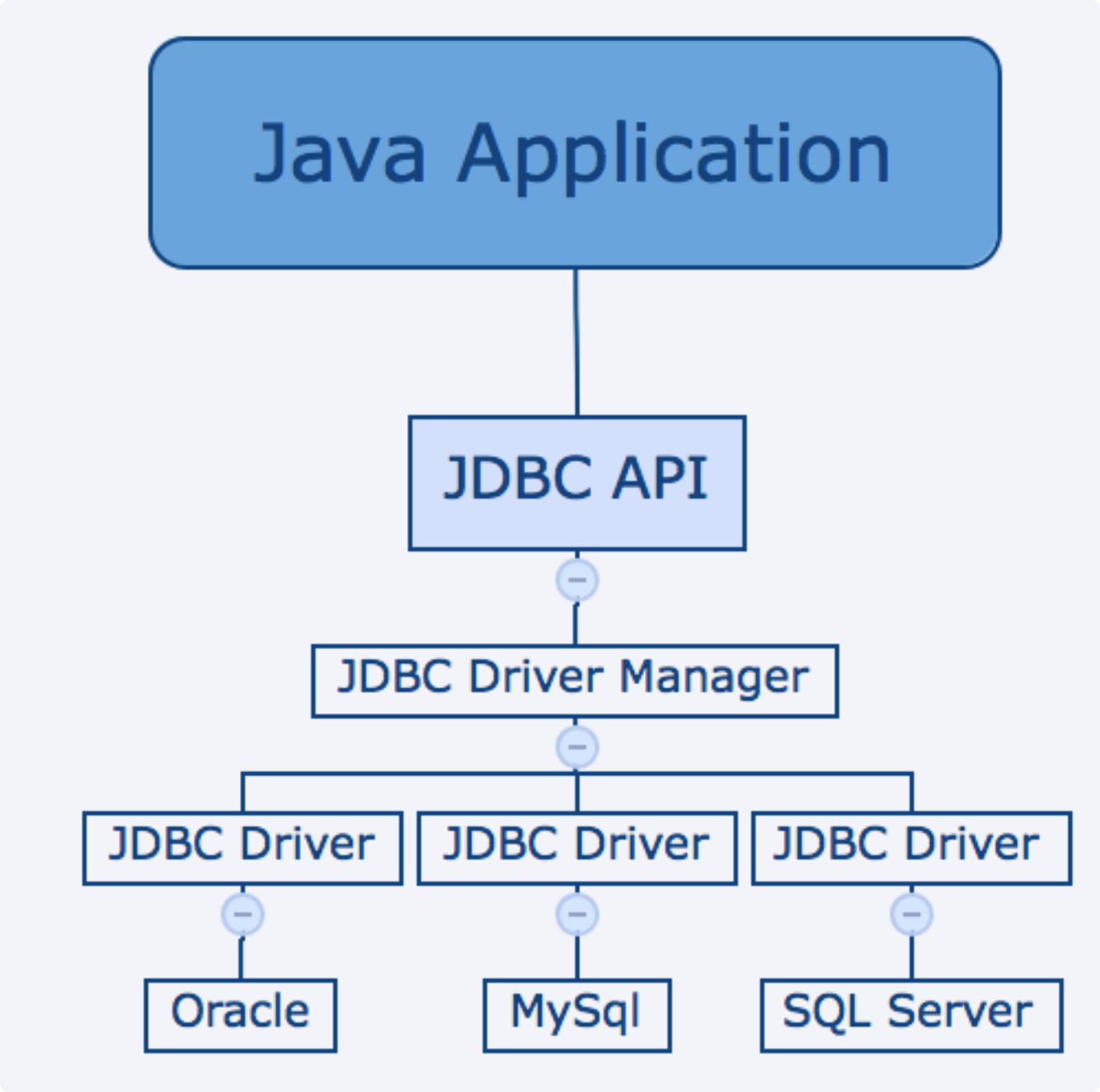
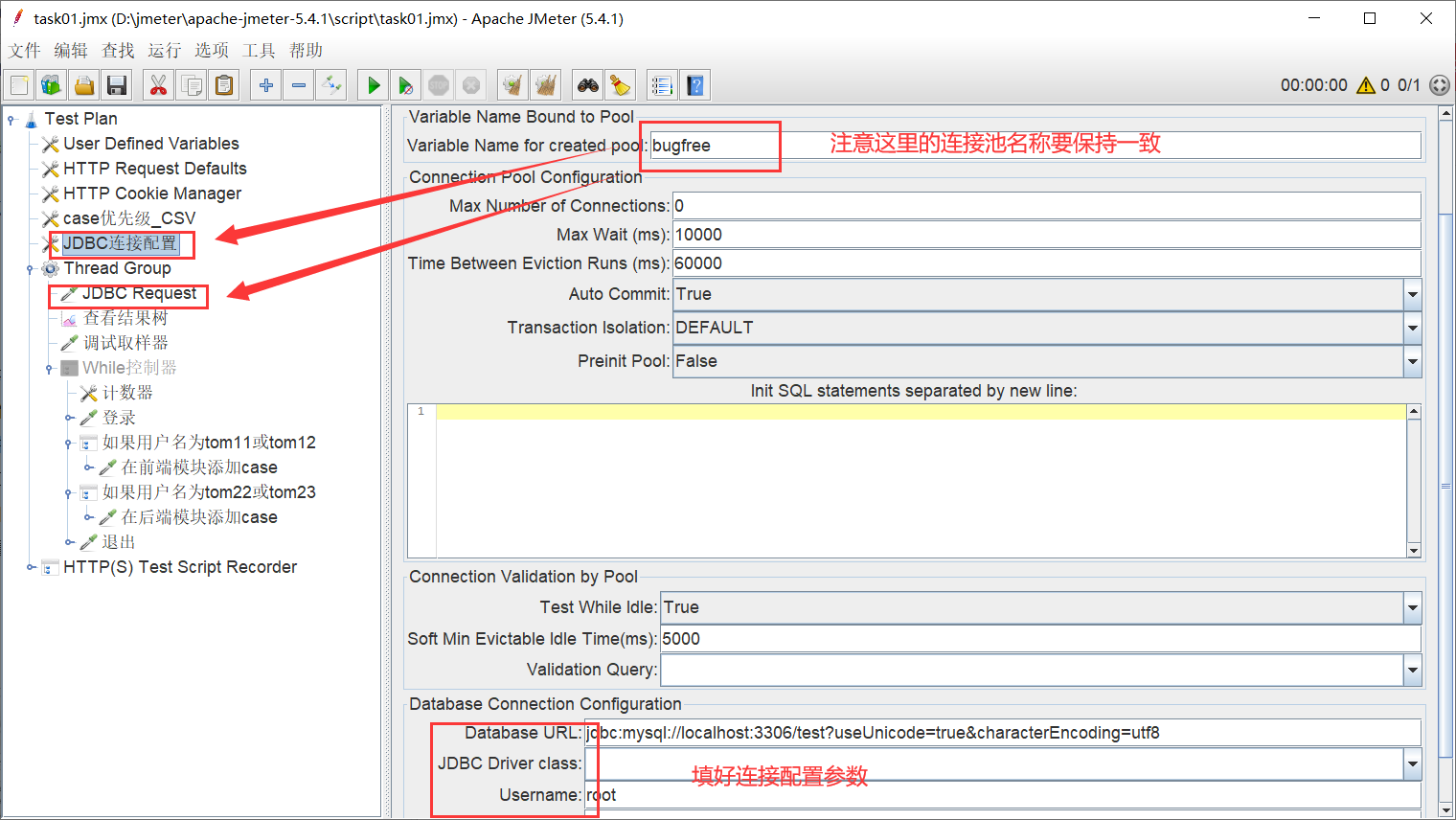
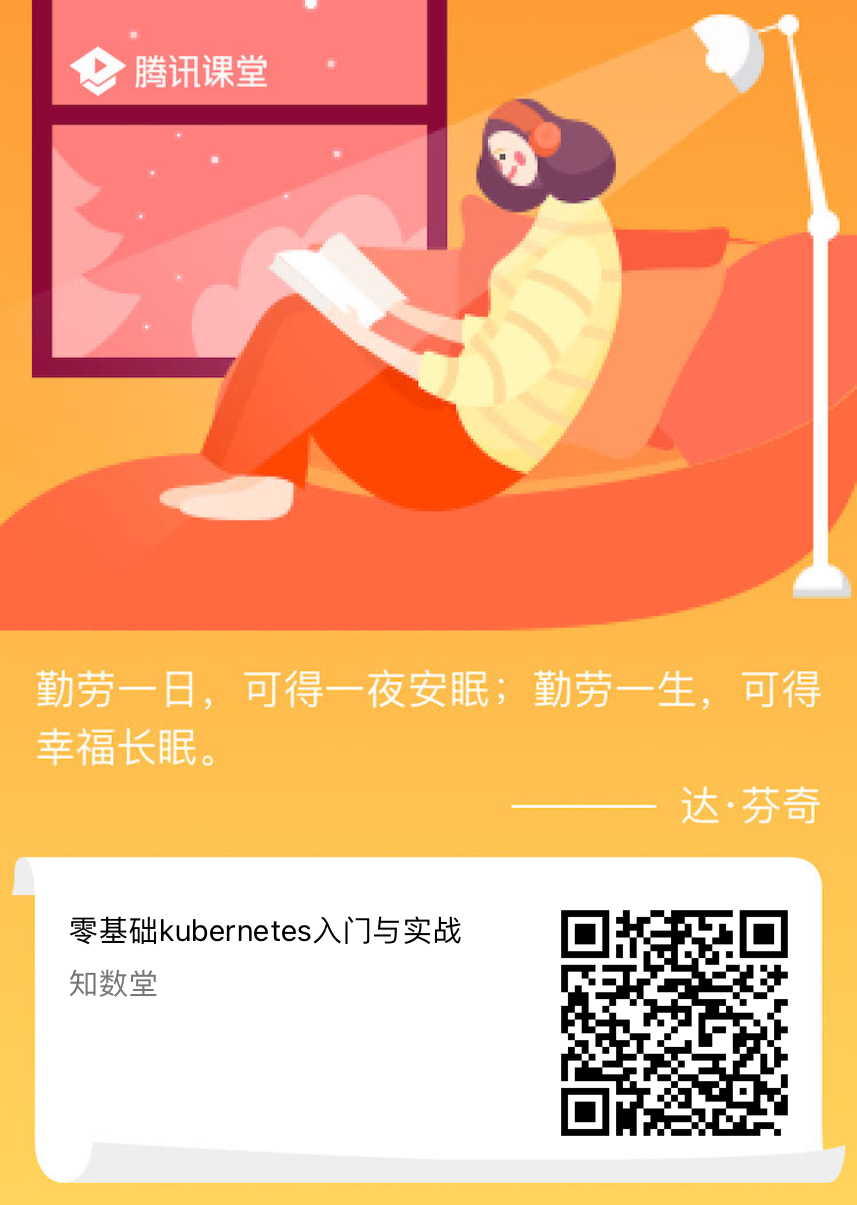





还没有评论,来说两句吧...